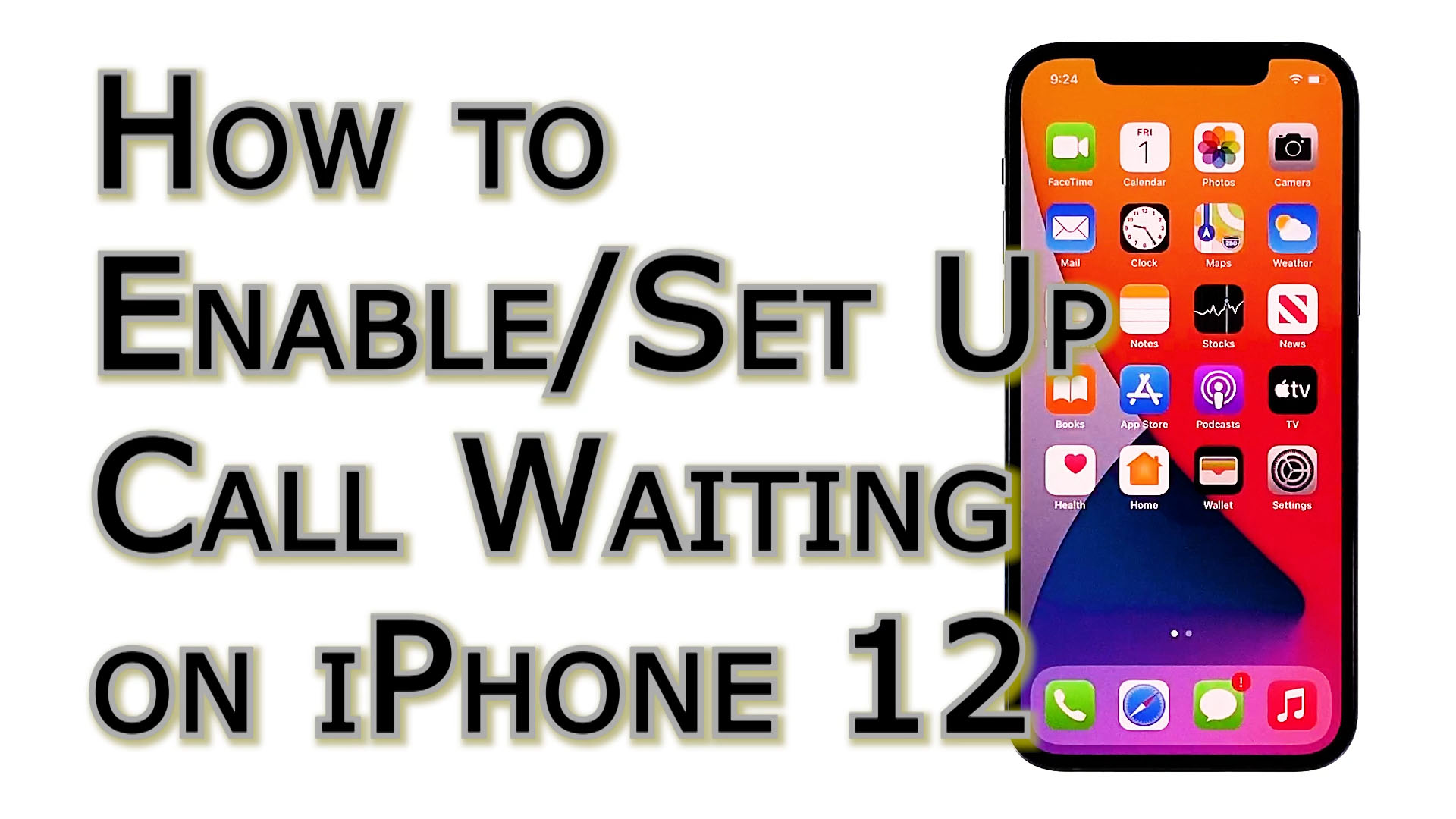
Cómo habilitar la llamada en espera en Apple iPhone 12
12 abril, 2021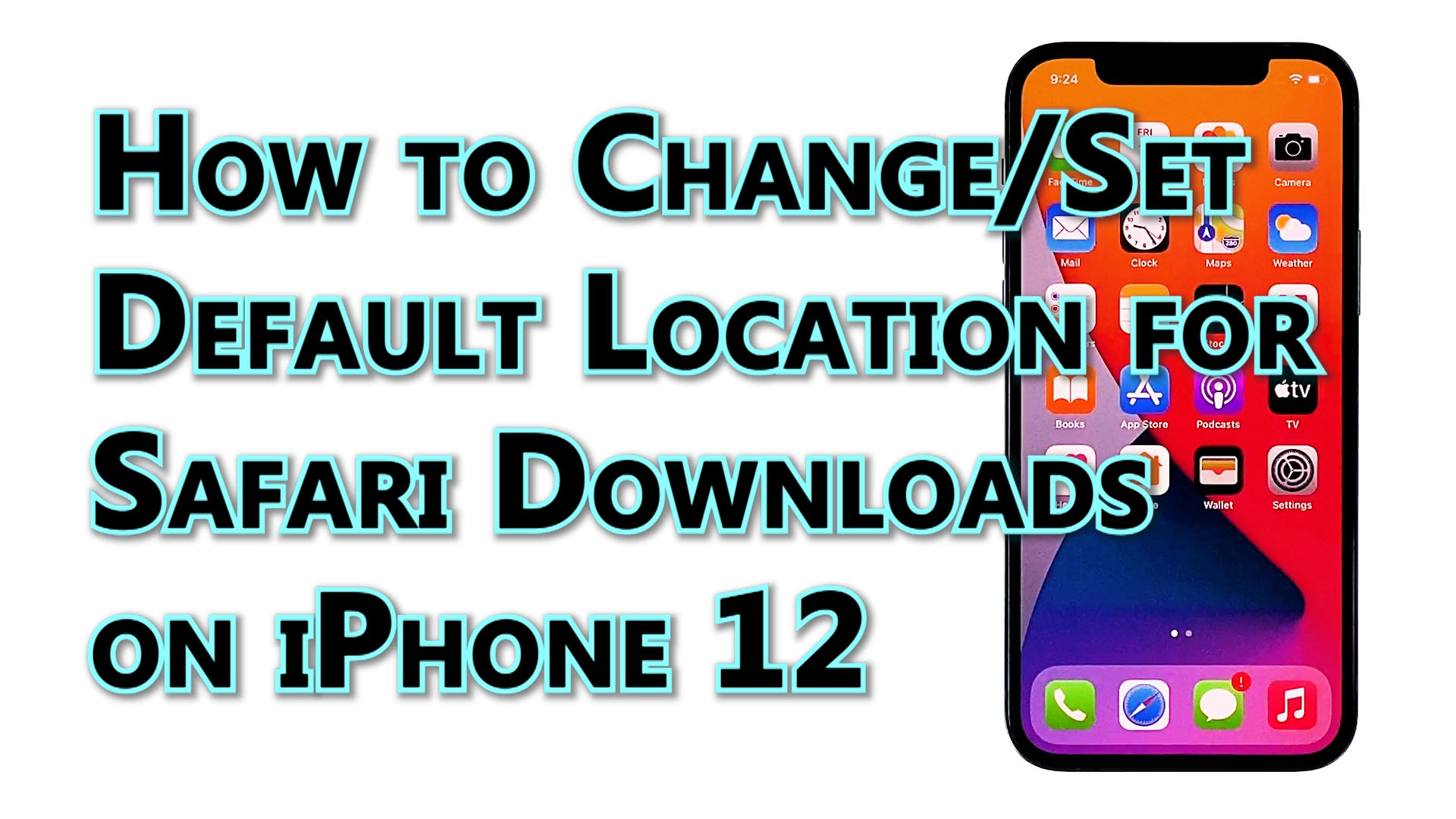
Cómo configurar o cambiar la ubicación de las descargas de Safari en el iPhone 12
15 mayo, 2021Qué hacer si Snapchat se bloquea en el iPhone 12 Mini después de la actualización de iOS 17.4

En esta publicación, te mostraremos qué hacer si Snapchat falla en tu iPhone 12 Mini después de la actualización de iOS 17.4. La mayoría de los problemas relacionados con las aplicaciones no son graves. La mayoría de las veces, solo tiene que realizar un par de procedimientos básicos para solucionarlos. Así que sigue leyendo ya que esta publicación puede ayudarte.
Aplicaciones populares como Snapchat pueden fallar de vez en cuando. De hecho, ya ha habido casos en los que la aplicación se cierra por sí sola sin razón aparente. Las fallas de las aplicaciones son realmente comunes, pero no son tan difíciles de solucionar. Si eres uno de los usuarios con este problema, esto es lo que debes hacer:
Primera solución: cierra Snapchat y fuerza el reinicio de tu iPhone

La mayoría En ocasiones, las fallas de la aplicación son problemas menores de la aplicación, independientemente de si la aplicación es popular o no. Ocurren de vez en cuando, pero no son necesariamente difíciles de solucionar. De hecho, cerrar la aplicación en cuestión y volver a abrirla podría solucionar el problema, pero es mejor actualizar también la memoria de su dispositivo. Entonces, esto es lo que debe hacer:
- Deslice el dedo hacia arriba desde la parte inferior de la pantalla y deténgase en el medio. Esto le mostrará las vistas previas de la aplicación.
- Ahora, deslice hacia arriba en la vista previa de Snapchat para cerrarla. Haz lo mismo con otras aplicaciones.
- Para forzar el reinicio de su iPhone, presione y suelte rápidamente el botón para subir el volumen y luego haga lo mismo con el botón para bajar el volumen. Inmediatamente después de eso, presione y mantenga presionada la tecla Encendido durante 10 segundos. Esto hará que el iPhone se apague y se vuelva a encender.
Una vez que finalice el reinicio, intente abrir Snapchat y vea si todavía falla.
Segunda solución: desinstale Snapchat y vuelva a instalarlo

Otra solución eficaz a este problema es desinstalar la aplicación en cuestión. Hacerlo eliminará todas sus asociaciones con el firmware y otras aplicaciones. Después de eso, reinstale la aplicación para asegurarse de tener la última versión. Así es como haces esas cosas:
- Ve a la pantalla donde se encuentra el ícono de Snapchat.
- toque y mantenga presionado su icono hasta que se muestren las opciones.
- Toque Eliminar aplicación.
- Toque Eliminar para confirmar la eliminación de la aplicación.
- Una vez que la aplicación se haya desinstalado correctamente, inicie la tienda de aplicaciones.
- Busque Snapchat y luego toque el icono Instalar.
- Espere a que la aplicación se haya instalado correctamente en su iPhone.
- Cuando finalice la instalación, toque Abrir para iniciarla.
La mayoría de las veces, estas son las únicas cosas que debe hacer para reparar una aplicación que sigue fallando. Sin embargo, si por alguna razón el problema continúa, entonces debe hacer la siguiente solución.
Tercera solución: restablecimiento de fábrica de su iPhone

Un restablecimiento podrá solucionar este problema, pero asegúrese de crear una copia de seguridad de sus archivos y datos importantes porque se eliminarán y es posible que no pueda recuperarlos. Cuando esté listo, siga estos pasos:
- En la pantalla de inicio, toque Configuración.
- Busque y puntee General.
- Desplácese hasta la parte inferior de la pantalla y luego toque Restablecer.
- Toque Borrar todos los contenidos y configuraciones.
- Toque Borrar ahora.
- Si se le solicita, ingrese su candado de seguridad.
- Toque Borrar iPhone en la parte inferior de la pantalla.
- Toque Borrar iPhone nuevamente para continuar.
- Ahora ingrese la contraseña de su ID de Apple y luego presione Borrar para continuar con el restablecimiento.
Espere hasta que su iPhone haya finalizado el reinicio y luego configúrelo como un nuevo dispositivo. Deje que Snapchat sea una de las primeras aplicaciones que instale en su iPhone.
Esperamos que esta sencilla guía de solución de problemas pueda ayudarlo a reparar Snapchat que sigue fallando en su iPhone 12 Mini.
Apóyanos suscribiéndose a nuestro canal de YouTube para que podamos seguir creando contenido útil. ¡Gracias por leer!
